
جدول المحتويات:
- الخطوة 1: المواد
- الخطوة 2: تفكيك
- الخطوة 3: تعديل علبة إلكترونيات المصنع
- الخطوة 4: إعادة تحديد موضع مدخل الطاقة
- الخطوة 5: تعديل مؤشر LED للطاقة وجهاز استقبال الأشعة تحت الحمراء في المصنع
- الخطوة 6: بناء جهاز إرسال الأشعة تحت الحمراء
- الخطوة 7: قم بتشغيل Pi
- الخطوة 8: Mount Pi and Test
- الخطوة 9: إنشاء الإطار
- الخطوة 10: تقليم الإطار
- الخطوة 11: الطريق
- الخطوة 12: إنهاء الإطار
- الخطوة 13: التجميع
- الخطوة 14: قم بتثبيت شاشة LCD والدرج
- الخطوة 15: مروحة ، وتد الفرنسية ومكبرات الصوت
- الخطوة 16: الاتصال
- الخطوة 17: قم بتثبيت Raspbian و Basic Setup
- الخطوة 18: تثبيت حزم البرامج
- الخطوة 19: قم بتدوير الشاشة
- الخطوة 20: إعداد Chromium
- الخطوة 21: قم بإعداد Unclutter and Disable Screen Blanking
- الخطوة 22: إعداد جهاز التحكم عن بعد بالأشعة تحت الحمراء في Linux
- الخطوة 23: قم بإنشاء صفحة الويب الخاصة بك
- الخطوة 24: شنق واستمتع
- مؤلف John Day [email protected].
- Public 2024-01-30 07:41.
- آخر تعديل 2025-01-23 12:54.
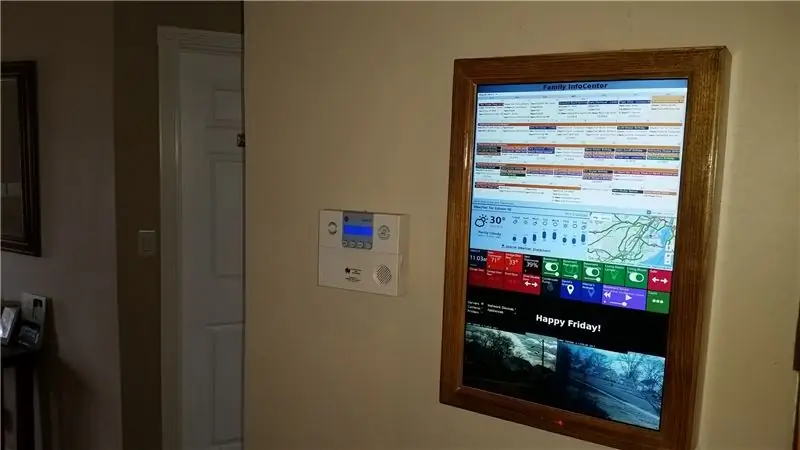
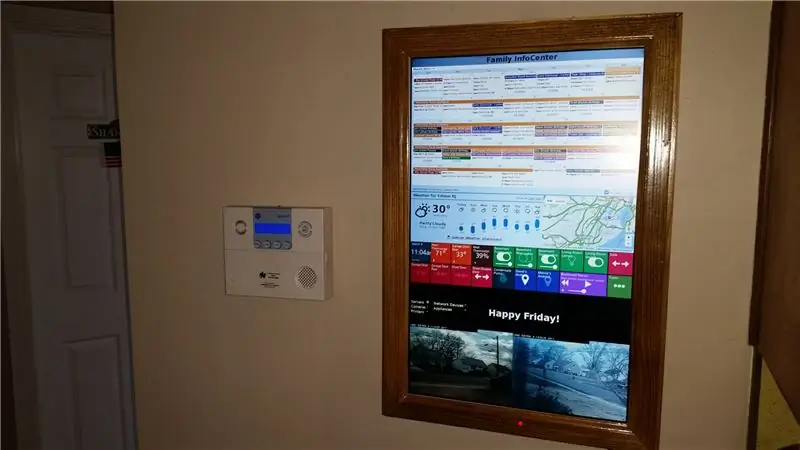
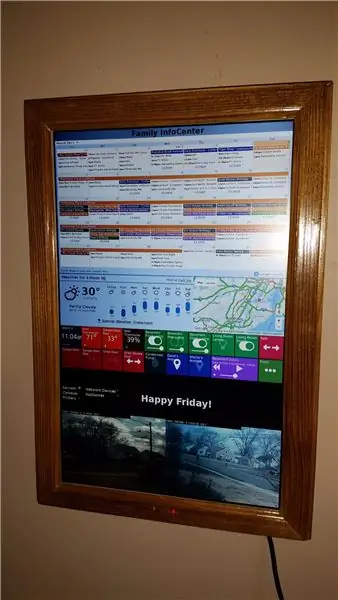
في هذا Instructable ، سأقوم بتشغيل تلفزيون بشاشة مسطحة قديمة في تقويم رقمي مثبت على الحائط بإطار خشبي ومركز معلومات منزلي مدعوم من Raspberry Pi.
كان الهدف هو الوصول في لمحة إلى المعلومات ذات الصلة لجميع أفراد الأسرة ، واستبدال التقويم الورقي الثابت على الحائط وتوفير معلومات أكثر فائدة في الوقت الفعلي مقارنة بالتقويم الورقي. الميزات التي يتضمنها هي:
- تقويم شهري متزامن مع 6 أفراد من العائلة بالإضافة إلى تقاويم الفرق الرياضية للأطفال والمدارس والمنظمات الأخرى التي ننتمي إليها (إجمالي 11). (تقويم جوجل)
- توقعات الطقس المحلية. (Forecast.io)
- خريطة المرور المحلية. (خرائط جوجل)
- عرض الظروف داخل المنزل ، مثل درجة الحرارة والرطوبة وحالة باب المرآب مفتوح / مغلق وحالة الإضاءة / إيقاف التشغيل وحالة مستشعر التسرب في الطابق السفلي والمزيد. (الأشياء الذكية والبلاط الذكي)
- راقب حالة الأجهزة الموجودة على شبكتنا المنزلية مثل الخوادم وكاميرات IP وطابعات IP وأجهزة التوجيه ونقاط وصول WiFi وأجهزة الشبكة الأخرى (Xymon)
- اعرض كاميرات IP الخارجية. (محور)
- تحكم بالأشعة تحت الحمراء في شاشة LCD بواسطة Raspberry Pi لتشغيل وإيقاف التشغيل وفقًا لجدول زمني.
- التاريخ والوقت.
- حتى صغيرة "لوحة الطباشير الرقمية" لأي شخص في الأسرة لترك الملاحظات. (مستند Google)
(مستوحى من Instructables بواسطة Piney و Ozua)
الخطوة 1: المواد




إلكترونيات
- رازبيري باي 2
- محول Edimax USB Wifi
- تلفزيون بشاشة مسطحة قديمة ، استخدمت Samsung T220HD مقاس 22 بوصة
- كابل HDMI مقاس 18 بوصة
- محول HDMI الزاوية اليمنى
- بطاقة Micro SD على الأقل 4 جيجابايت
- كبل USB الصغير القرباني وسلك الطاقة
- لوحة مفاتيح / ماوس لاسلكي (اختياري)
- 5 مم LED
- 1 2N2222 الترانزستور
- 2 مقاومات (220 أوم و 10 كيلو أوم)
- 940nm IR LED
- النماذج الصغيرة PCB
- ذكر لأنثى أسلاك العبور
- سلك توصيل صلب قياس 22 وسلك مجدول قياس 20
- مروحة كمبيوتر 40 مم 5 فولت مع قابس USB A.
المعدات
- 5/4 "× 3-1 / 2" × 6 بوصات من خشب الصنوبر
- 3/8 "x 1-1 / 4" x 6 'صب توقف خشب الصنوبر
- 1-3 / 8 "× 36" قضيب مسطح فولاذي
- طلاء الخشب والبولي يوريثين أو الطلاء
- مربط معدني فرنسي
- حلقتان بلاستيكيتان 3/4 بوصة وواحدة 1-1 / 2
- مسامير التثبيت والمواجهات لتركيب Raspberry Pi
- غراء الخشب ومعجون الخشب
- أنابيب الانكماش الحراري أو الشريط الكهربائي
- عدد قليل من البراغي الخشبية وفرش الطلاء وورق الصنفرة
أدوات
- رأى ميتري
- لحام MIG
- لحام الحديد ولحام
- نجار بسكويت بسكويت
- آلة تثبيت المسامير الهوائية
- جهاز التوجيه
- تدريبات
- منشار ثقب 3/4 بوصة و1-1 / 2
- عشوائية المدار ساندر
- مسدس الغراء الساخن
- المقياس المتعدد
- مساعد. أدوات يدوية
الخطوة 2: تفكيك
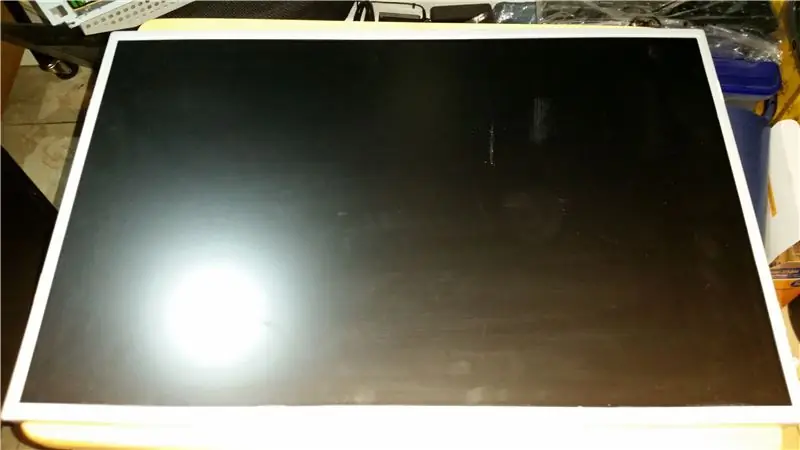



التفكيك - ابدأ بفك تلفزيون Samsung HD T220HD مقاس 22 بوصة. التفكيك سهل إلى حد ما وموثق بدقة في دليل الخدمة أدناه (صفحة 8-12) لذلك لن أقوم بتكرار هذه التعليمات هنا. احرص على عدم إتلاف LCD في العملية وحفظ جميع الأجزاء الداخلية ويمكن التخلص من الغلاف البلاستيكي والحامل.
الخطوة 3: تعديل علبة إلكترونيات المصنع


- إزالة القوس - مع إزالة مصدر الطاقة وثنائي الفينيل متعدد الكلور من الدرج المعدني ، ابدأ بالثقب على الوصلات ثنائية الضغط التي تمسك القوس المعدني بالدرج وقم بإزالة الدعامة.
- إضافة دعم للصينية - بمجرد خروج الحامل من الطريق ، قم بتوسيط الشريط الفولاذي المسطح بشكل عمودي على الدرج فوق قابس مدخل الطاقة مباشرةً. باستخدام ماكينة لحام MIG ، قم بتثبيتها في مكانها. سيتم استخدام هذا لدعم الدرج داخل الإطار لاحقًا. إذا لم يكن لديك إمكانية الوصول إلى ماكينة لحام MIG ، فيمكنك حفر ثقوب وربطها ميكانيكيًا بالصواميل والمسامير ولكن تأكد من وجود خلوص كافٍ بين رؤوس البراغي ومصدر الطاقة بمجرد إعادة تثبيته لتجنب حدوث ماس كهربائي. يتم ترك الشريط المسطح لفترة طويلة عن قصد في الوقت الحالي وسيتم قصه ليناسب داخل الإطار لاحقًا.
الخطوة 4: إعادة تحديد موضع مدخل الطاقة



الخطوات من 4 إلى 8 التعامل مع إلكترونيات المصنع الجديدة والمخترقة
- نقل مدخل الطاقة - (اختياري - في الأصل لم أكن أتوقع أن يكون لدي العمق المطلوب لملاءمة سلك الطاقة دون أن يبرز من الجزء الخلفي من الإطار وبالتالي يتسبب في عدم تعليقه على الحائط. اتضح أنه كان هناك الكثير من العمق وهذه الخطوة ليست ضرورية. سأقوم بتضمينها لأنها مرئية في الصور) تحذير: تابع هذه الخطوة فقط إذا كنت مرتاحًا للعمل مع التيار الكهربائي عالي الجهد. كما ذكر بعض المعلقين ، فإن الأسلاك غير الصحيحة يمكن أن تكون خطيرة. قد تكون الألوان على الأسلاك الخاصة بك مختلفة. إذا لم تكن متأكدًا من الأفضل تخطي هذه الخطوة لأنه كما ذكرت ، لم يكن الأمر ضروريًا.
- قم بفك لحام قابس مدخل الطاقة من لوحة دائرة إمداد الطاقة.
- قم بقطع نهاية سلك الطاقة القرباني وقم بتجريد النهاية لكشف الأسلاك. باستخدام إعداد استمرارية متعدد الأمتار ، اختبر الأسلاك المكشوفة لمعرفة أي منها له استمرارية في الشق الأرضي على القابس. سيتم لحام هذا السلك (السلك الأزرق في الصورة) بنقطة اللحام المركزية على مصدر الطاقة الذي تمت إزالة قابس مدخل الطاقة منه.
- قم بتوصيل السلكين الآخرين المتبقيين من سلك الطاقة إلى نقطتي اللحام المتبقيتين.
- قم بقص حافة الدرج المعدني بمشابك معدنية للسماح للسلك بالخروج من جانب الدرج كما هو موضح في الصورة.
الخطوة 5: تعديل مؤشر LED للطاقة وجهاز استقبال الأشعة تحت الحمراء في المصنع


- استبدال LED - مصباح الطاقة الأصلي مربع وأبيض وهو جيد ولكني أردت استخدام 5 مم LED للسماح بتركيب أسهل في ثقب في الإطار. قطع الصمام الأصلي من نهاية سلك الرصاص. قم بفصل كل من الأسلاك واللحام حوالي 6 بوصات من الأسلاك المجدولة لتمديد طول كل منهما. ثم قم بتوصيل مؤشر LED الجديد 5 مم في نهاية الأسلاك الممتدة (ليست هناك حاجة إلى المقاوم) ، تأكد من صحة القطبية. استخدم الانكماش الحراري أو شريط كهربائي لعزل مفاصل اللحام.
- تمديد مستقبل الأشعة تحت الحمراء - يتم لحام مستقبل الأشعة تحت الحمراء بلوحة الدوائر المطبوعة مما يجعل التثبيت في الإطار صعبًا. قم بفك اللحام من PCB والأسلاك المجدولة اللحام إليها. ثم جندى تلك الأسلاك في ثنائي الفينيل متعدد الكلور. مرة أخرى ، استخدم شريط الانكماش الحراري أو الشريط الكهربائي لعزل مفاصل اللحام.
الخطوة 6: بناء جهاز إرسال الأشعة تحت الحمراء
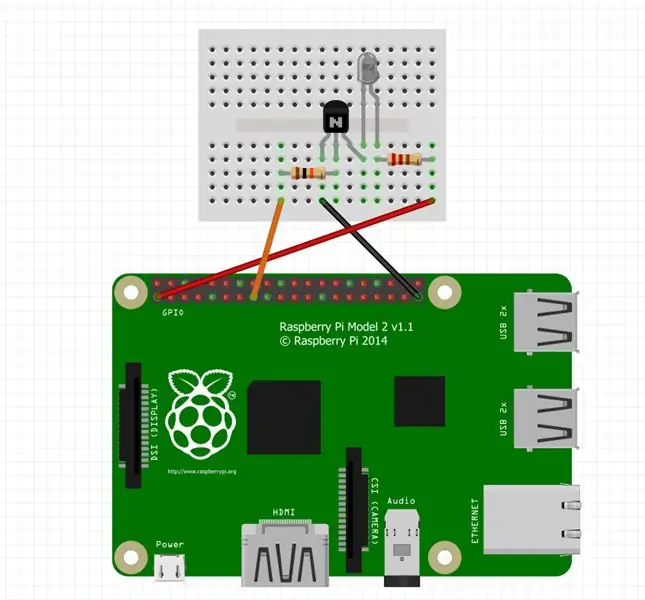


سيتم بناء جهاز إرسال الأشعة تحت الحمراء الذي يعمل بالترانزستور مع الترانزستور ، و IR LED ، وأسلاك العبور ، ونماذج PCB ومقاومتين مدرجتين في خطوة المواد رقم 2. بالإضافة إلى ذلك ، ستحتاج إلى لوحة توصيل لعمل نموذج أولي لجهاز إرسال الأشعة تحت الحمراء. قم بتوصيل المكونات كما هو موضح في الرسم التخطيطي على اللوح. بمجرد أن تكون سعيدًا بدارتك ، قم بنقلها إلى PCB للنماذج الأولية واللحام في مكانه. استخدم زوجًا من أسلاك العبور لتمديد IR LED من PCB ، ولا تقم بتلحيم IR LED مباشرة إلى PCB. استخدم 3 أسلاك توصيل أخرى لتوصيلك بـ Pi.
يمكنك وضع الدائرة على الجانب في الوقت الحالي ولكن إذا كنت ترغب في اختبار جهاز إرسال الأشعة تحت الحمراء ، فأنت بحاجة أولاً إلى Raspberry Pi يعمل. سيتعين عليك التخطي إلى الخطوات 16-17. تشرح هذه الخطوات كيفية إعداد PI الخاص بك وكيفية توصيل جهاز إرسال IR. بمجرد الانتهاء يمكنك العودة إلى هذه الخطوة.
لاختبار دائرة إرسال الأشعة تحت الحمراء ، يمكننا وميض مؤشر LED بنص. قم بتنزيل البرنامج النصي LEDblink وانقله إلى دليل Pi الرئيسي. استبدل * YOURPATH * أدناه بالمسار إلى حيث تم تنزيل البرنامج النصي. في نوع المحطة:
mv / * YOURPATH * / LEDblink / home / pi /
ثم اجعله قابلاً للتنفيذ عن طريق التشغيل
chmod + x / home / pi / LEDblink
قم بتشغيل البرنامج النصي LEDblink
/ home / pi / LEDblink
إن IR LED ليس الصمام الثنائي الباعث للضوء ولا ينبعث منه ضوء مرئي ولكن يمكنك استخدام كاميرا الهاتف الذكي. لرؤيتها وميض. وجه الكاميرا إلى IR LED وانظر إلى الشاشة. إذا كانت الدائرة تعمل ، يجب أن ترى وميض IR LED.
هنا هو البرنامج النصي وميض LED في حالة عدم قدرتك على التنزيل
#! / usr / bin / python
استيراد RPi. GPIO كوقت استيراد GPIO.. الإخراج (22، خطأ) time.sleep (1)
مقتبس من جهاز التحكم عن بعد Raspberry Pi IR
نص LEDblink
الخطوة 7: قم بتشغيل Pi

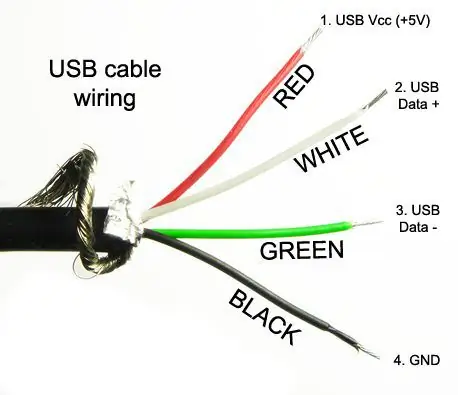


- قم بإعداد كبل USB - قم بقطع نهاية micro USB القرباني تاركًا طرف micro USB وطوله حوالي 18 بوصة. قم بفصل السلك. ستحتوي كبلات USB على 4 موصلات (عادةً ما تكون حمراء وخضراء وأبيض وأسود) ودرع. تستخدم فقط الأسلاك الأرضية الحمراء + 5 فولت والأسود. يمكن قطع الأسلاك المتبقية بعيدًا عن الطريق.
- Power Raspberry Pi - حدد موقع تسخير الأسلاك 9 بين مصدر الطاقة و PCB ، سيكون به سلك أحمر واحد و 8 أسود ، يوفر هذا الحزام 5 فولت ثابتًا (حتى عند إيقاف تشغيل شاشة LCD) إلى PCB حتى نتمكن من استخدامه في قم بتشغيل Raspberry Pi. سنقوم بترقيم هذه الأسلاك من 1-9 بدءًا من السلك الأحمر. قم بلصق السلك الأسود من كبل USB إلى السلك رقم 4 والسلك الأحمر من كبل USB إلى السلك رقم 6. استخدم الانكماش الحراري أو الشريط الكهربائي لعزل مفاصل اللحام.
الخطوة 8: Mount Pi and Test


- Mount Pi - قم بحفر 4 ثقوب في الدرج لتركيب Raspberry Pi. استخدم البراغي والمسامير للتثبيت كما هو موضح في الصور. احرص على وجود خلوص كافٍ بين رؤوس البراغي و PCB بمجرد إعادة تثبيته لتجنب حدوث ماس كهربائي.
- إعادة التجميع - قم بتثبيت مصدر الطاقة وثنائي الفينيل متعدد الكلور مرة أخرى في الدرج بإحكام باستخدام البراغي الأصلية. قم بتوجيه كبلات الطاقة الجديدة وكابلات USB الصغيرة خارج جانب الدرج. إذا كنت ترغب في اختبار مقاعد البدلاء في هذه المرحلة ، فاستمر في توصيل الكابلات المتبقية كما هو موضح في الخطوة رقم 16 ، وإلا احتفظ بشاشة LCD منفصلة عن الدرج في الوقت الحالي.
الخطوة 9: إنشاء الإطار

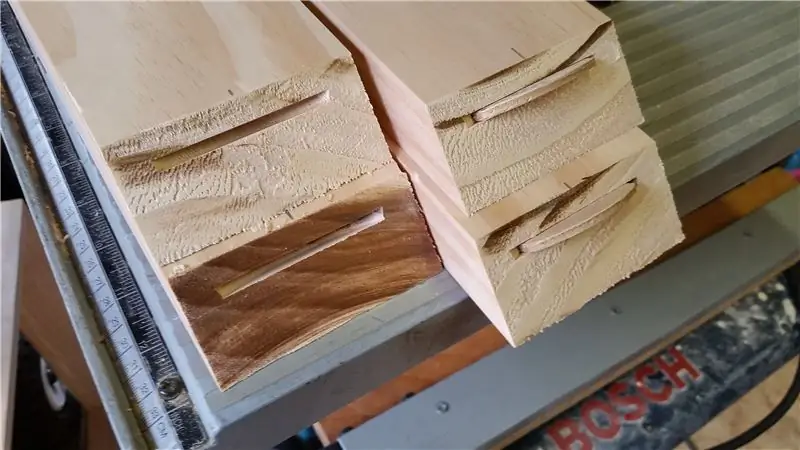
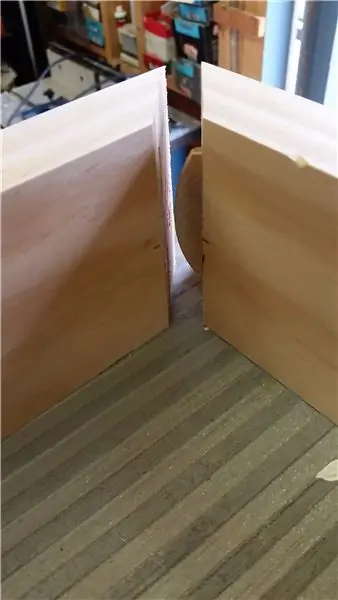
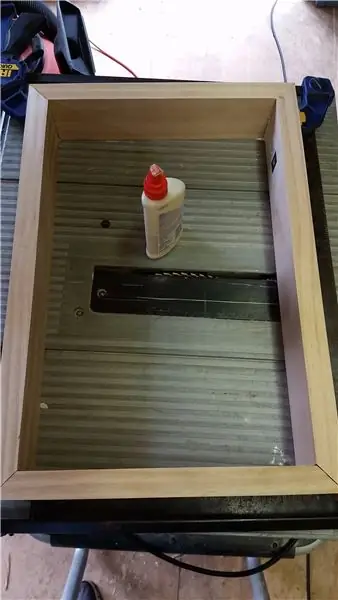
تصف الخطوات من 9 إلى 12 كيفية إنشاء إطار خشبي جديد لجميع المكونات. إنه في الأساس إطار صورة لشاشات الكريستال السائل.
- إنشاء إطار - باستخدام منشار ميتري ، قم بقص خشب الصنوبر 5/4 "× 3-1 / 2" إلى 4 قطع مع قطع 45 درجة على كل طرف لتشكيل مستطيل حول شاشة LCD. يجب أن يكون هذا مناسبًا بشكل مريح حول شاشة LCD ولكن ليس لذلك يجب عليك دفع شاشة LCD إلى الإطار.
- الانضمام إلى الإطار - حدد مراكز كل نهاية مقطوعة. قم بإعداد نجار البسكويت الخاص بك على 45 درجة و # 10 من البسكويت ، واضبط عمق القطع ليتم توسيطها في المفصل. قطع جميع فتحات البسكويت الثمانية.
- إطار الغراء - أدخل البسكويت في الفتحات ، ولا تقم بالغراء بعد ، واختبر الملاءمة مع شاشة LCD. إذا كانت شاشة LCD مناسبة للإطار بشكل صحيح ، فقم بإزالتها واستخدم غراء الخشب على البسكويت ونهايات 45 درجة لربط الإطار معًا. التأكد من أن الإطار مربع استخدم المشابك أثناء تثبيت الغراء. امسح أي غراء خشب زائد.
إليك تعليمات أخرى تحتوي على مزيد من النصائح لبناء إطار صورة باستخدام نجارة البسكويت بواسطة Canida
الخطوة 10: تقليم الإطار


- دعم LCD - قم الآن بقطع بعض فتحات البسكويت لتثبيت شاشة LCD في الإطار مقابل قالب الإيقاف الذي سيتم تثبيته بعد ذلك. اضبط نجارة البسكويت على 90 درجة. قم بقياس سمك شاشة LCD باستخدام الفرجار واضبط عمق النجار على نفس العمق. تحتوي شاشة LCD على جانب واحد أكثر سمكًا من الجوانب الأخرى ، لذا قم بتقطيع فتحات البسكويت للأطراف الثلاثة الرقيقة أولاً. 2 بسكويت من الداخل من الجوانب القصيرة للإطار و 3 في الجوانب الطويلة. بعد قص تلك الفتحات السبعة ، قم بقياس الجانب السميك من شاشة LCD واضبط عمق النجار كما هو. قطع آخر 3 فتحات بسكويت. يجب أن يتلاءم البسكويت بإحكام ، وأن يثبت شاشة LCD في مكانه بدون غراء.
- تقليم - قم بتقطيع قالب الإيقاف إلى 4 قطع بقطع 45 درجة. سوف تتدلى الحافة الداخلية (الحافة الرقيقة) من الداخل من الإطار وتغطي الإطار المعدني لشاشة LCD. استخدم شاشة LCD كدليل لتحديد البروز الصحيح. ستكون الحافة الخارجية لقالب الإيقاف حوالي 1/4 بوصة من الحافة الخارجية للإطار ، مما يخلق كشف 1/4 بوصة حول الإطار بأكمله. لقد خططت في الأصل لتوجيه حافة محددة في الزاوية الخارجية وإزالة الكشف ، لكنني أحببت المظهر مع الكشف 1/4 بوصة ، لذا تركته كما هو. آمن باستخدام غراء الخشب ومثبت المسامير الهوائي.
الخطوة 11: الطريق



- Recess French Cleat - قم بقص جانب إطار المربط الفرنسي بحيث يكون 1/2 "أضيق من عرض الإطار. ضع علامة على مخطط المربط حوالي 3" من أعلى كل جانب من الإطار. اضبط العمق على جهاز التوجيه الخاص بك على نفس عمق المربط الفرنسي. قم بإخراج تجويف في الجزء الخلفي من الإطار بحيث يكون المربط مستقرًا مع الجزء الخلفي من الإطار. قطع جانب جدار المربط ليناسب عرض الإطار. سيضمن ذلك تدفق حوامل الإطار على الحائط.
- Recess Factory Electronics - في الجزء السفلي من الإطار ، قم بإنشاء فترة راحة باستخدام جهاز التوجيه للاحتفاظ بإلكترونيات المصنع (IR PCB ، ومفاتيح المصنع ، ومصباح الطاقة) وجهاز إرسال الأشعة تحت الحمراء PCB من الخطوة رقم 6. تأكد من أن لديك طولًا كافيًا حتى يصل السلك إلى الموصل الخاص به على جانب الدرج. قم بحفر فتحتين مقاس 3/16 بوصة من أسفل الإطار في هذه العطلة. ستحمل هذه الفتحات مصباح LED مقاس 5 مم وجهاز استقبال الأشعة تحت الحمراء وتسمح لأسلاكهما بالرجوع إلى حزام المصنع.
- ثقوب تهوية الحفر - باستخدام منشار الثقب 1-1 / 2 "، قم بحفر ثقب واحد في المنتصف أعلى الإطار ، ثم قم بحفر ثقبين 3/4 بوصة في الجزء السفلي من الإطار باستخدام منشار ثقب 3/4 بوصة. تأكد لتجنب المنطقة التي قمت بتوجيهها في الخطوة السابقة. على عكس صورتي ، ستقوم بحفرها قبل التلطيخ أو الرسم.
الخطوة 12: إنهاء الإطار
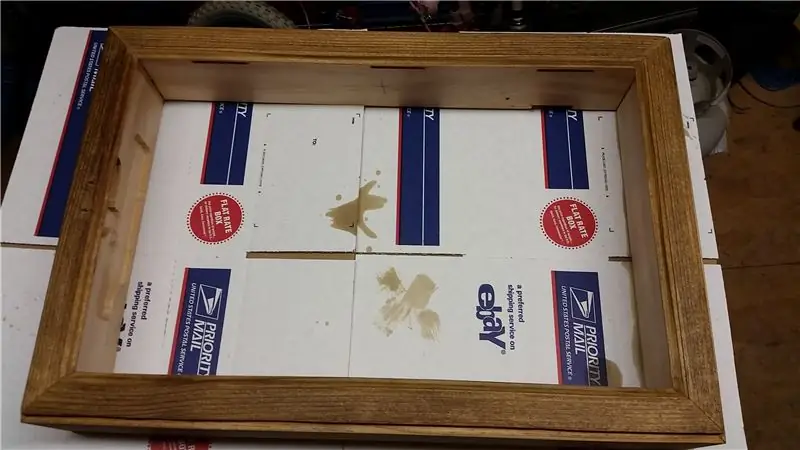
- الإعدادية - املأ جميع ثقوب ومفاصل الأظافر بمعجون خشبي واتركها لتثبتها ثم صنفرة السطح الخارجي للإطار باستخدام أداة الصنفرة المدارية العشوائية. صنفرة حتى تصبح ناعمة باستخدام ورق رملي 220 حبيبة رملية على الأقل.
- اللمسة النهائية - قم بتلوين الإطار بظلالك المفضلة من طلاء الخشب ، ثم ضع 3 طبقات من البولي يوريثين ، وصنفرة بين كل طبقة. أو إذا كنت تفضل الرسم. اتبع إرشادات الشركات المصنعة للوقت بين المعاطف.
الخطوة 13: التجميع



حان الوقت الآن لتجميعها معًا.
- ابدأ بإدخال مؤشر LED للطاقة في الفتحة الخاصة به ، يجب أن يكون الجزء العلوي من LED متدفقًا مع مقدمة الإطار. بعد ذلك ، أضف مستقبل الأشعة تحت الحمراء ، وسيتم تثبيته في الجزء الخلفي من الفتحة الأخرى نظرًا لشكله المربع. ثم ضع جهاز إرسال الأشعة تحت الحمراء المدمج في الخطوة رقم 6 بجوار مستقبل الأشعة تحت الحمراء بحيث يستهدف جانبه مباشرة. الغراء الساخن في مكانه.
- ضع إلكترونيات المصنع (IR PCB ، ومفاتيح المصنع ، ومفتاح الطاقة) في المنطقة الموجهة للإطار من الخطوة رقم 11 وقم بتوجيه الأسلاك بحيث تكون بعيدة عن الطريق. تأكد من أن لديك طولًا كافيًا حتى يصل حزام المصنع إلى الموصل الموجود على جانب الدرج بمجرد تثبيته. الغراء الساخن في مكانه.
- قم بتثبيت جهاز الإرسال بالأشعة تحت الحمراء PCB المدمج في الخطوة رقم 6 في المنطقة الموجهة والصمغ الساخن في مكانه أو تأمينه بمسامير في الإطار.
- قم بتركيب الحلقات الثلاث في فتحات التهوية وتأمينها بقليل من اللون الأزرق الساخن.
الخطوة 14: قم بتثبيت شاشة LCD والدرج


- ضع شاشة LCD في الإطار وثبتها باستخدام # 10 بسكويت. يجب أن تكون محكمة وأن تمسك شاشة LCD دون استخدام غراء الخشب.
- بعد ذلك ، ضع الدرج مع دعامة شريط الصلب الملحوم عبر الجزء الخلفي من الإطار. ضع علامة على العرض على كل طرف من نهاية الشريط الفولاذي المسطح. ثني القضيب المسطح الفولاذي بملزمة حتى 90 درجة عند العلامات. قم بقص الشريط الفولاذي المسطح الزائد بحوالي 1 بوصة بعد الانحناء على كل طرف أو بدرجة كافية بحيث لا يمتد إلى ما وراء الجزء الخلفي من الإطار ويتم تثبيته بمسامير خشبية.
الخطوة 15: مروحة ، وتد الفرنسية ومكبرات الصوت




- قم بتركيب مروحة 40 مم داخل فتحة التهوية 1-1 / 2 "بمسامير بحيث تسحب الهواء من داخل الإطار والعوادم إلى الخارج.
- قم بتثبيت المربط الفرنسي في التجاويف التي تم إنشاؤها في الخطوة رقم 11 باستخدام البراغي المتوفرة مع التأكد من أنها ستكون في مستوى أعلى الإطار.
- قم بتأمين السماعتين اللتين تم إزالتهما في التفكيك على جانبي الجزء الخلفي من الإطار باستخدام براغي خشبية. اترك طولًا كافيًا حتى يتمكن السلك من الوصول إلى موصل المصنع.
الخطوة 16: الاتصال



- قم بتثبيت محول WiFi (ومحول لوحة مفاتيح لاسلكي اختياري) في فتحات Raspberry PI USB.
- قم بتوصيل كبل LVDS وكابلي طاقة عاكس LCD من شاشة LCD إلى العلبة.
- قم بتوصيل حزام تبديل المصنع ومكبرات الصوت بالموصلات الموجودة على الدرج.
- قم بتوصيل كابل HDMI بين Raspberry Pi ومنفذ HDMI في الدرج باستخدام محول الزاوية اليمنى في نهاية الدرج.
- قم بتوصيل كابل طاقة USB الصغير من الخطوة رقم 7 إلى Raspberry Pi.
- قم بتوصيل وصلات العبور بجهاز إرسال الأشعة تحت الحمراء. قم بتوصيل العبور الأحمر 3.3 فولت بالدبوس رقم 1 على Pi ، قم بتوصيل وصلة إشارة GPIO22 البرتقالية بالدبوس رقم 15 والعبور الأرضي البني بالدبوس رقم 39.
- قم بتوصيل كبل USB للمروحة مقاس 40 مم بمنفذ USB في الجزء الخلفي من الدرج.
الخطوة 17: قم بتثبيت Raspbian و Basic Setup
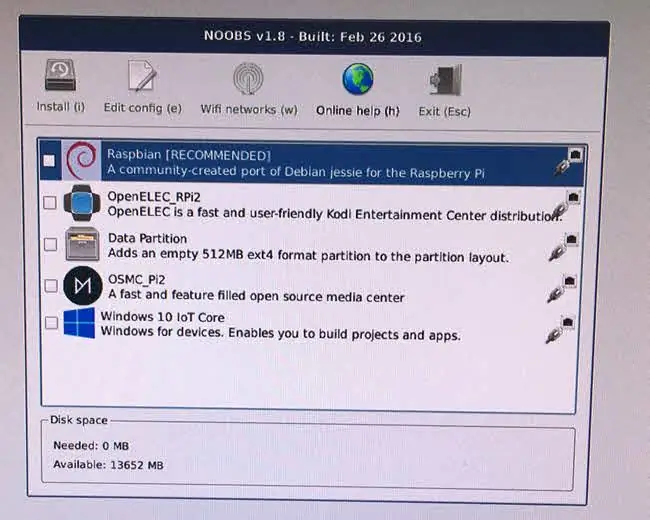
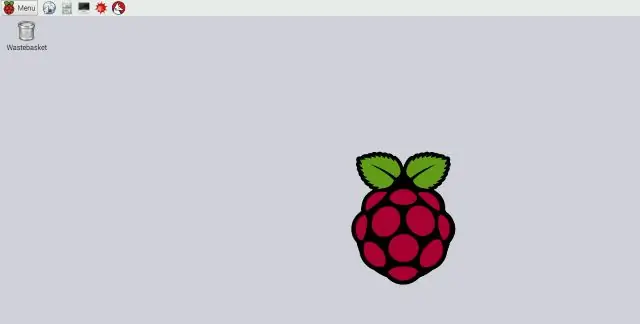
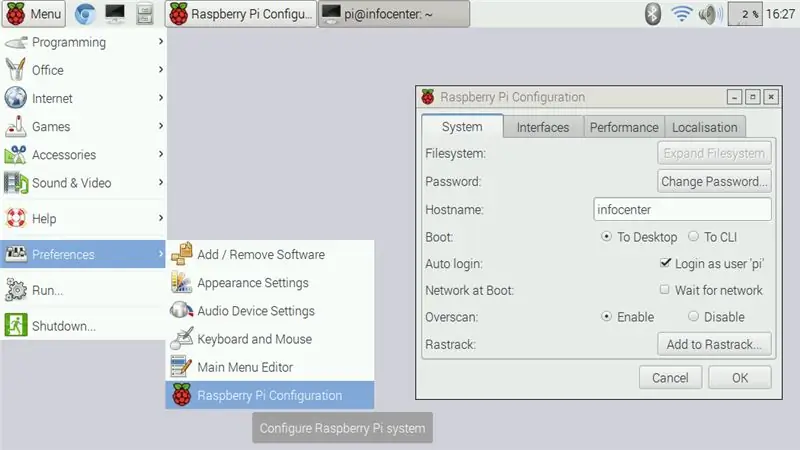
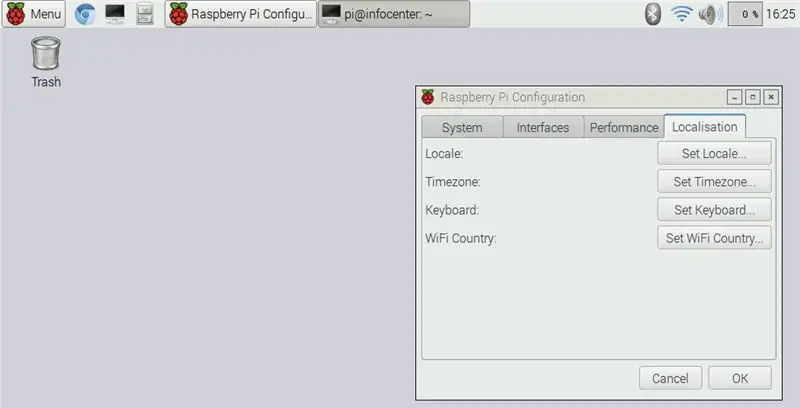
تفترض هذه التعليمات تثبيت Raspbian GNU / Linux 8 (jessie).
- اتبع الإرشادات الموجودة على موقع Raspberry Pi لإعداد بطاقة Micro SD الخاصة بك باستخدام NOOBS وهو مدير تثبيت نظام التشغيل لـ Raspberry Pi ثم أدخل بطاقة Micro SD في Raspberry Pi.
- قم بتشغيل مركز المعلومات الخاص بك وسيقوم Pi بالتمهيد إلى NOOBS. اتبع تعليمات التثبيت التي تظهر على الشاشة لتثبيت Raspbian.
- بمجرد اكتمال التثبيت ، يجب تسجيل الدخول تلقائيًا إلى سطح المكتب الخاص بك. إذا لم يكن كذلك ، فإن المستخدم الافتراضي هو pi وكلمة المرور الافتراضية هي raspberry. أوصي بتغيير كلمة المرور الافتراضية بالإضافة إلى بعض الإعدادات الأساسية الأخرى باستخدام Raspberry Pi Configuration GUI ضمن القائمة> التفضيلات.
- بمجرد الدخول إلى Raspberry Pi Configuration GUI ضمن علامة تبويب النظام ، انقر فوق توسيع نظام الملفات. هذا سوف يأخذ فقط بضع ثواني. سبب توسيع نظام الملفات هو إتاحة كل المساحة المتوفرة على بطاقة SD للاستخدام ، في محاولة للحفاظ على Raspbian صغيرًا بما يكفي ليلائم بطاقات SD ذات الأحجام المختلفة ، يتم ضغطه لاستخدام حوالي 4 جيجا بايت فقط. أيضًا ، انقر فوق الزر تغيير كلمة المرور لتغيير كلمة المرور الافتراضية. امنح مركز المعلومات الخاص بك اسم مضيف من اختيارك ، حدد التمهيد إلى سطح المكتب وتسجيل الدخول التلقائي.
- أثناء وجودك في Raspberry Pi Configuration GUI ، حدد علامة التبويب Localization وقم بتعيين تفضيلات الإعدادات المحلية والمنطقة الزمنية ولوحة المفاتيح. تم توثيق واجهة المستخدم الرسومية هنا.
- قم بإعداد محول Edimax WiFi عبر إرشادات التثبيت في هذه الصفحة.
- بمجرد عمل WiFi ، افتح الجهاز وقم بتحديث المستودعات. اكتب الأوامر التالية.
- sudo apt-get update
-
بعد ذلك ، دعنا نقوم بتحديث جميع الحزم.
sudo apt-get ترقية
-
لنقم الآن بتحديث البرامج الثابتة لـ Raspberry Pi.
sudo rpi-update
-
اعادة التشغيل.
sudo إعادة التشغيل
الخطوة 18: تثبيت حزم البرامج
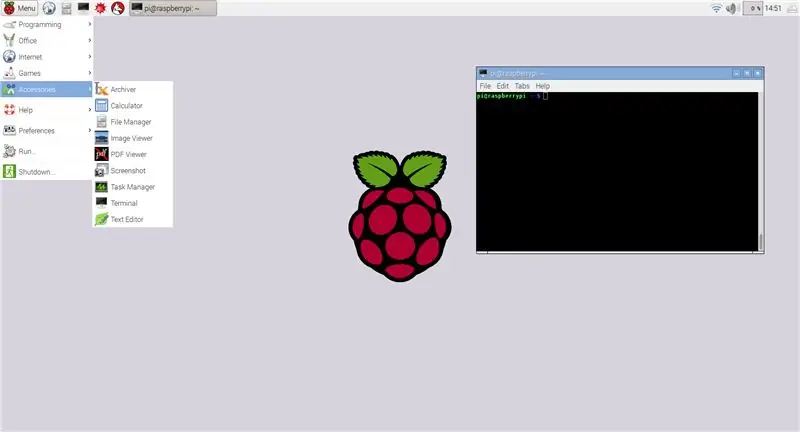
سنقوم الآن بتثبيت حزم إضافية ستكون مطلوبة لمركز المعلومات. سيتم تكوين هذه في الخطوة التالية. افتح نافذة طرفية واكتب الأوامر أدناه.
-
قم بتثبيت متصفح Chromium.
wget -qO - https://bintray.com/user/downloadSubjectPublicKey؟username=bintray | sudo apt-key add -
صدى "deb https://dl.bintray.com/kusti8/chromium-rpi jessie main" | sudo tee -a /etc/apt/sources.list sudo apt-get update sudo apt-get install chromium-browser
-
قم بتثبيت خادم الويب Apache.
sudo apt-get install apache2
-
قم بتثبيت Unclutter لإخفاء المؤشر عندما لا يكون قيد الاستخدام.
sudo apt-get install unclutter
-
قم بتثبيت x11-xserver-utils
sudo apt-get install x11-xserver-utils
-
قم بتثبيت Xdotool.
sudo apt-get install xdotool
-
قم بتثبيت حزمة Linux Infrared Remote Control.
sudo apt-get install lirc
الخطوة 19: قم بتدوير الشاشة
أنا أفضل محرر نصوص vi ، إذا كنت تفضل nano استبدل nano بـ vi في الخطوات التالية.
نظرًا لأن مركز المعلومات سيتم تعليقه عموديًا بدلاً من تعليقه أفقيًا ، فسنحتاج إلى تدوير الشاشة. في المحطة ، اكتب الأوامر:
sudo vi /boot/config.txt
أضف السطر أدناه إلى ملف config.txt.
أضف display_rotate = 1 90
الخطوة 20: إعداد Chromium
تم تثبيت Chromium في الخطوة رقم 18 الآن إعداد Chromium لبدء التشغيل التلقائي. في المحطة ، قم بتحرير الملف /home/pi/.config/lxsession/LXDE-pi/autostart
vi /home/pi/.config/lxsession/LXDE-pi/autostart
ثم أضف السطر
@ متصفح الكروم - بدء ملء الشاشة - تعطيل-جلسة-تحطمت-فقاعة - تعطيل- infobars Localhost نقوم الآن بإنشاء برنامج نصي لتحديث Chromiu
vi /home/pi/refresh.sh
أضف الأسطر أدناه إلى الملف
#! / بن / باش
تصدير DISPLAY = ": 0" WID = $ (xdotool search --onlyvisible --class chromium | head -1) xdotool windowactivate $ {WID} مفتاح xdotool ctrl + F5
اجعل البرنامج النصي قابلاً للتنفيذ
sudo chmod + x /home/pi/refresh.sh وأضفه إلى كرون للتشغيل كل 15 دقيقة
sudo crontab -e أضف هذا السطر إلى كرونتا
* / 15 * * * * /home/pi/refresh.sh
الخطوة 21: قم بإعداد Unclutter and Disable Screen Blanking
تم تثبيت Unclutter و X11-xserver-utils في الخطوة رقم 18. سيخفي Unclutter المؤشر عندما لا يكون قيد الاستخدام. في المحطة ، قم بتحرير الملف /home/pi/.config/lxsession/LXDE-pi/autostart يمكننا أيضًا إضافة أوامر xset لتعطيل وضع توفير الطاقة
vi /home/pi/.config/lxsession/LXDE-pi/autostart
ثم أضف الأسطر
unclutter - العرض: 0 - لا أحداث - انتزاع
xset s offxset -dpmsxset s noblank
لتعطيل تفريغ الشاشة باستخدام LXDE الافتراضي ، قم بتحرير الملف: / etc / xdg / lxsession / LXDE / autostart.
vi / etc / xdg / lxsession / LXDE / autostart
التعليق خارج الأمر xscreensaver (أضف # في بداية السطر)
# @ xscreensaver -لا-سبلاش
لاختبار تكوين xset ، يمكنك تشغيل xset q بعد إعادة التشغيل ، يجب أن ترى الإخراج التالي
يفضل الطمس: لا يسمح بالتعرض للضوء: yestimeout: 0 دورة: 600 DPMS معطل
الخطوة 22: إعداد جهاز التحكم عن بعد بالأشعة تحت الحمراء في Linux
قمنا بتثبيت LIRC في الخطوة رقم 18. دعنا نجعلها تعمل حتى يتمكن Pi الخاص بنا من إرسال أوامر تشغيل وإيقاف تشغيل الأشعة تحت الحمراء إلى شاشة LCD.
sudo vi /boot/config.txt
أضف ما يلي إلى ملف config.txt
dtoverlay = lirc-rpi ، gpio_out_pin = 22
ثم قم بتحرير ملف Hardware.conf
sudo vi /etc/lirc/hardware.conf
أضف ما يلي
LIRCD_ARGS = "- uinput"
LOAD_MODULES = صحيح DRIVER = "افتراضي" DEVICE = "/ dev / lirc0" MODULES = "lirc_rpi" LIRCD_CONF = "" LIRCMD_CONF = ""
ابحث عن ملف تكوين جهاز التحكم عن بُعد من قائمة أجهزة التحكم عن بُعد في صفحة ويب LIRC على https://lirc.sourceforge.net/remotes/ قم بتنزيل ملف التكوين واحفظه باسم /etc/lirc/lircd.conf. في حالتي ، استخدمت ملف تكوين Samsung AA59-00382A هنا
cp AA59-00382A.lircd.conf /etc/lirc/lircd.conf
بعد ذلك ، يجب أن تكون قادرًا على اختبار LIRC باستخدام أمر التشغيل / إيقاف التشغيل هذا
/ usr / bin / irsend SEND_ONCE Samsung_AA59-00382A KEY_POWER
إذا كنت ترغب في ذلك ، يمكنك إعداد جدول زمني لتشغيل وإيقاف تشغيل شاشة LCD باستخدام cron. قم بتحرير crontab وأضف جدولاً من اختيارك. في المثال الخاص بي ، يعمل مركز المعلومات يوميًا في الساعة 8:00 صباحًا ، ثم يتم إيقاف تشغيله في الساعة 10:00 صباحًا في الأيام 1-5 (أيام الأسبوع) ، ويعيد التشغيل في الساعة 3:00 مساءً (15:00) في الأيام 1-5 (أيام الأسبوع) و ثم تغلق كل يوم في الساعة 1:00 صباحًا.
sudo crontab -e
0 8 * * * / usr / bin / irsend SEND_ONCE Samsung_AA59-00382A KEY_POWER> / dev / null 2> & 1
0 10 * * 1-5 / usr / bin / irsend SEND_ONCE Samsung_AA59-00382A KEY_POWER> / dev / null 2> & 1 0 15 * * 1-5 / usr / bin / irsend SEND_ONCE Samsung_AA59-00382A KEY_POWER> / dev / null 2 > & 1 0 1 * * * / usr / bin / irsend SEND_ONCE Samsung_AA59-00382A KEY_POWER> / dev / null 2> & 1
الخطوة 23: قم بإنشاء صفحة الويب الخاصة بك
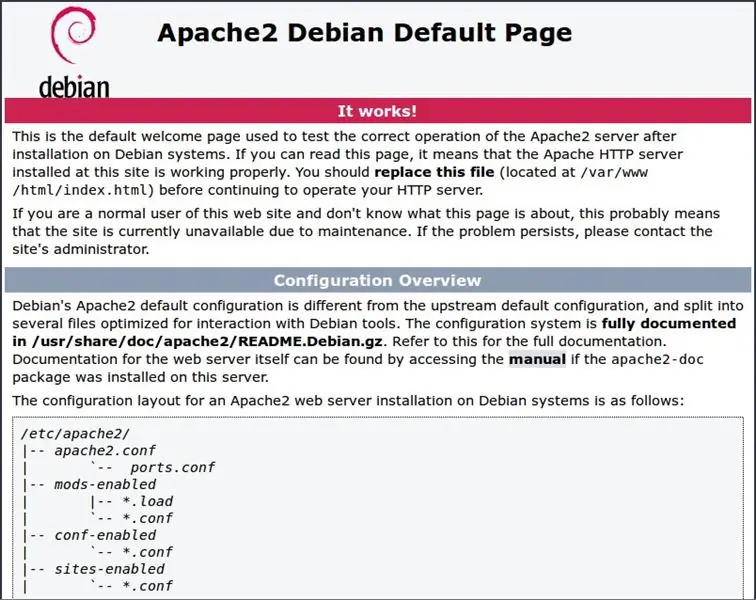
في هذه المرحلة ، يجب أن يكون لديك مركز معلومات فعال يعرض Apache الافتراضي "إنه يعمل!" صفحة على الإنترنت. الآن نحن بحاجة إلى إنشاء صفحة الويب المخصصة الخاصة بك. يمكنك تصميم هذا كما يحلو لك مما يجعله بسيطًا أو معقدًا كما تريد. لقد قمت بتضمين نموذجين لصفحات الويب ، إحداهما هي الصفحة التي أستخدمها مع إزالة عناوين URL والأخرى هي مثال على التقويم فقط. باستخدام أيٍّ منهما ، ستحتاج إلى إدخال عناوين URL الخاصة بك. ثم أعد تسمية الملف إلى index.html وضعه في / var / www / html /
نظرًا لوجود طرق لا حصر لها يمكنك تصميم هذه الصفحة وستكون حالة استخدام كل شخص مختلفة ، فلن أشرح بالتفصيل ملف html بأكمله هنا. هناك الكثير من التعليمات والبرامج التعليمية الرائعة على الويب التي توضح بالتفصيل كيفية إنشاء صفحات الويب والمزيد حول كيفية تضمين أي محتوى تريده.
مثال ملف الفهرس
تقويم سبيل المثال فقط ملف الفهرس
الخطوة 24: شنق واستمتع

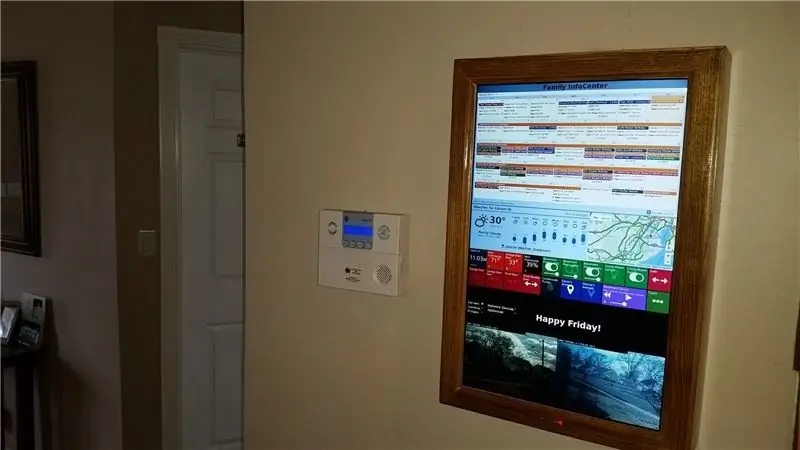
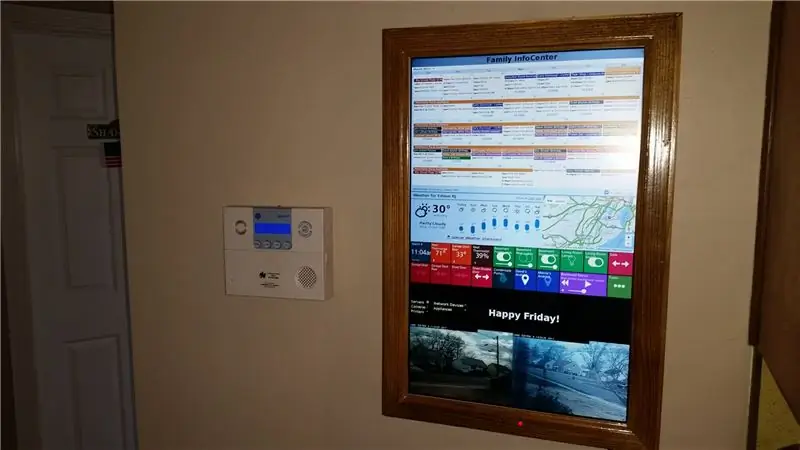
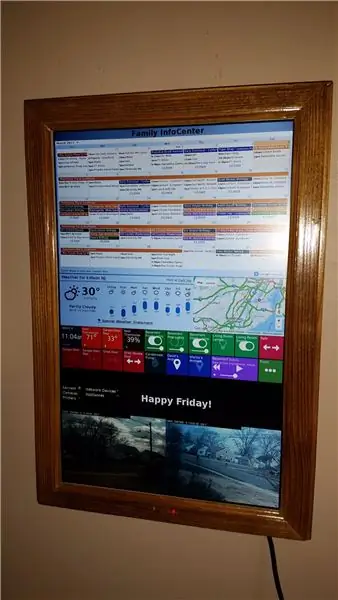
قم بتركيب النصف الآخر من المربط الفرنسي على الحائط الخاص بك ، وتأكد من أنه مستوي ، وقم بتعليق مركز المعلومات الخاص بك. قم بتوصيله واستمتع!


الجائزة الكبرى في مسابقة Microcontroller 2017
موصى به:
ساعة الحائط LED المحيطة: 11 خطوة (بالصور)

ساعة الحائط LED المحيطة: لقد رأيت مؤخرًا العديد من الأشخاص يقومون ببناء مصفوفات LED ضخمة تبدو جميلة للغاية ، لكنها إما تتكون من كود معقد أو أجزاء باهظة الثمن أو كليهما. لذلك فكرت في بناء مصفوفة LED خاصة بي تتكون من أجزاء رخيصة جدًا و
كيفية جعل المنزل الذكي باستخدام وحدة التحكم في ترحيل Arduino - أفكار أتمتة المنزل: 15 خطوة (بالصور)

كيفية جعل المنزل الذكي باستخدام وحدة التحكم في ترحيل Arduino | أفكار أتمتة المنزل: في مشروع أتمتة المنزل هذا ، سنصمم وحدة ترحيل منزلية ذكية يمكنها التحكم في 5 أجهزة منزلية. يمكن التحكم في وحدة الترحيل هذه من الهاتف المحمول أو الهاتف الذكي أو جهاز التحكم عن بعد بالأشعة تحت الحمراء أو جهاز التحكم عن بعد في التلفزيون أو المفتاح اليدوي. يمكن لهذا التتابع الذكي أيضًا أن يستشعر r
كيفية هدم الفرجار الرقمي وكيف يعمل الفرجار الرقمي: 4 خطوات

كيفية هدم الفرجار الرقمي وكيف يعمل الفرجار الرقمي: يعرف الكثير من الناس كيفية استخدام الفرجار للقياس. سيعلمك هذا البرنامج التعليمي كيفية هدم الفرجار الرقمي وشرح كيفية عمل الفرجار الرقمي
تقويم الحائط الذكي: 5 خطوات

تقويم الحائط الذكي: اعتدت أنا وزوجتي الحصول على تقويم حائط ورقي كلاسيكي ، والذي حددنا فيه التواريخ المهمة. نستخدم أيضًا تقويم Google على هواتفنا الذكية لتمييز الأحداث ، وهذا يعني العمل المزدوج. لذلك قررت إنشاء نوع من التقويم الذكي على الحائط ، والذي
Raspberry Pi: التقويم المثبت على الحائط ومركز الإشعارات: 5 خطوات (بالصور)

Raspberry Pi: التقويم المثبت على الحائط ومركز الإشعارات: قبل "العصر الرقمي" استخدمت العديد من العائلات تقاويم الحائط لإظهار عرض شهري للأحداث القادمة. تتضمن هذه النسخة الحديثة من التقويم المثبت على الحائط نفس الوظائف الأساسية: جدول أعمال شهري مزامنة لأفراد العائلة
